Que faire si un AirPod est plus bruyant que l’autre

Si l’un de vos AirPods, gauche ou droit, semble plus silencieux que l’autre, voici quelques solutions utiles pour résoudre le problème.
Ce guide s’applique à tous les modèles tels que les AirPods (1ère, 2ème, 3ème génération) et les AirPods Pro (1ère et 2ème génération).
Réglez la bonne balance gauche et droite
Les AirPods, les EarPods filaires et tout autre casque auront un son déséquilibré dans vos oreilles gauche et droite si vous ou quelqu’un ayant accès à votre téléphone avez modifié l’équilibre du volume sonore entre les canaux gauche et droit. Voici comment y remédier :
Sur iPhone et iPad
- Ouvrez l’application Paramètres et appuyez sur Accessibilité.
- Faites défiler vers le bas et appuyez sur Audio/Vidéo.
- Accédez à cet écran et réglez le curseur d’équilibre exactement au milieu sur 0,00.
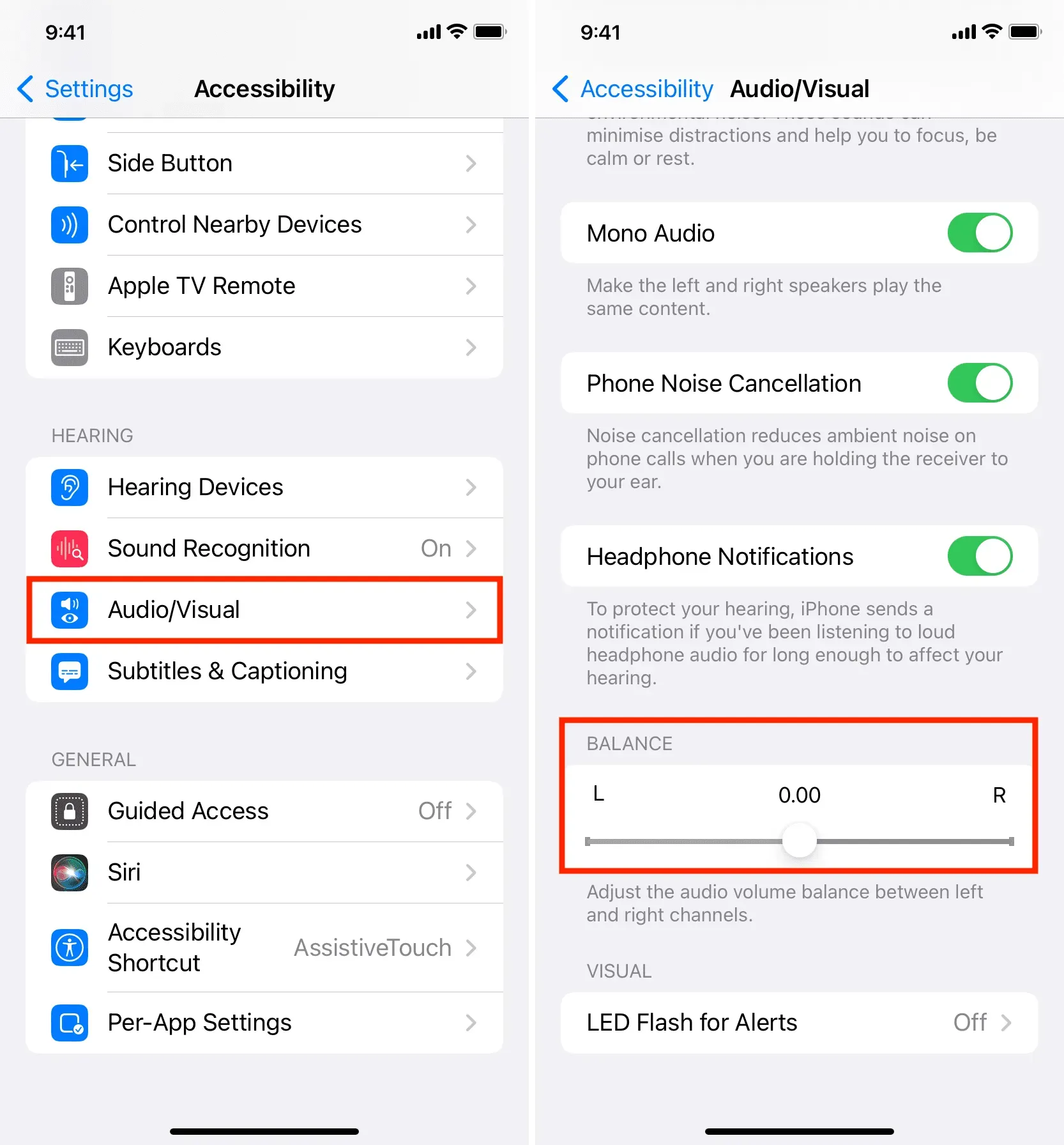
Une fois que vous avez fait cela, le son des AirPod gauche et droit ne semblera pas déséquilibré. L’un ne sera pas plus bruyant que l’autre. Si le curseur était déjà au milieu, assurez-vous qu’il en va de même pour vos autres appareils Apple comme votre Mac. Si le problème persiste, continuez avec le reste des solutions.
Sur Mac
- Cliquez sur l’icône Apple et sélectionnez Préférences système.
- Sélectionnez « Son » et sélectionnez l’onglet « Sortie » en haut.
- Assurez-vous que le curseur d’équilibre est au milieu des extrémités gauche et droite.
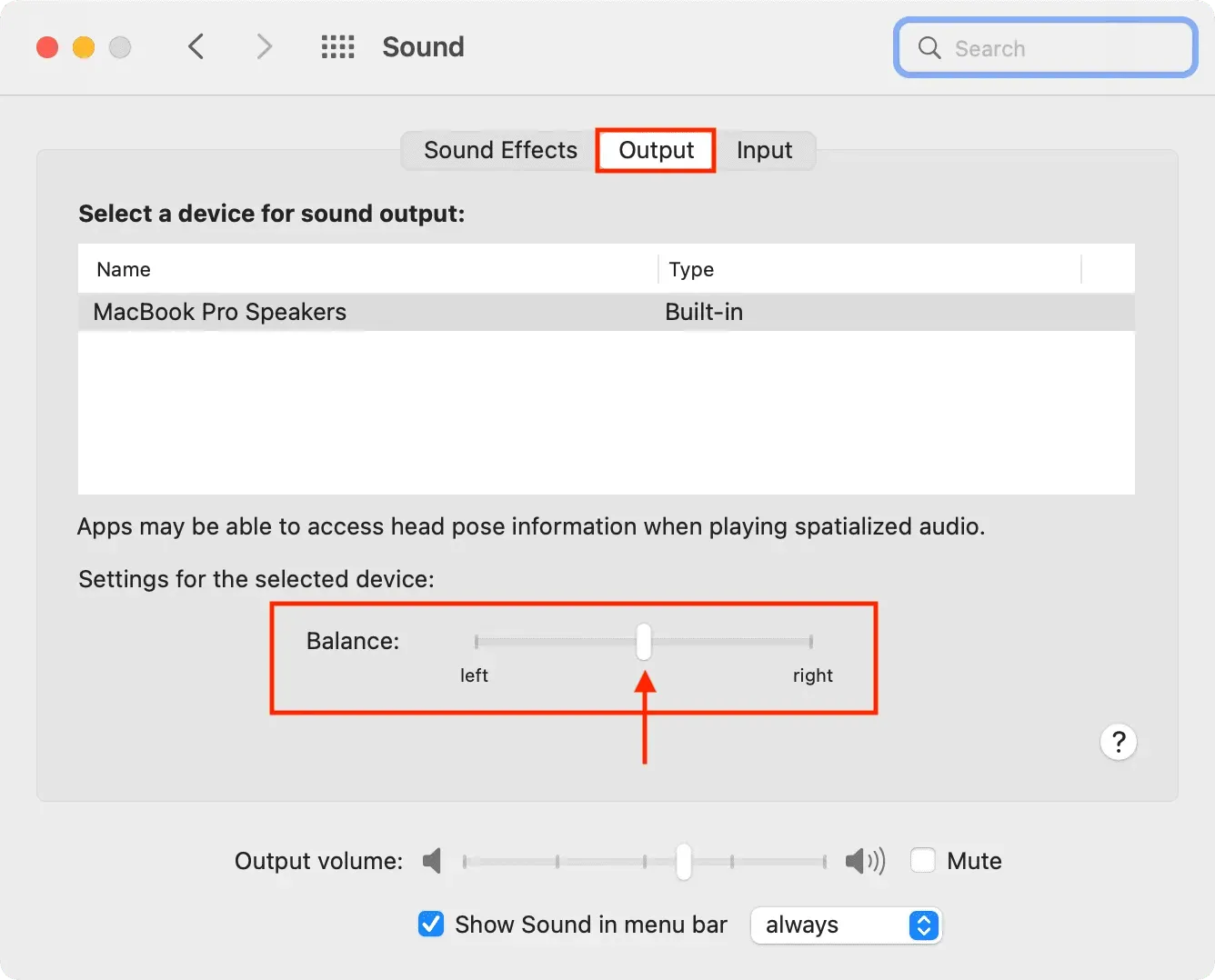
Assurez-vous que les deux AirPod sont chargés
Si vous entendez un volume inégal entre les modules gauche et droit, placez-les dans le boîtier de charge et laissez-les charger pendant un moment. Une fois que cela est fait, voyez si l’équilibre du volume est fixe ou non.
Redémarrer l’appareil source
Parfois, un déséquilibre audio peut être causé par des problèmes dans l’appareil d’origine tel que l’iPhone, l’iPad, le Mac ou le téléphone Android. Cela peut être facilement pris en charge en éteignant et en rallumant simplement l’appareil.
Essayez d’activer le son mono
Certaines chansons, vidéos, films et parties d’une chanson ou d’un clip vidéo peuvent être créés de telle manière qu’il peut y avoir un déséquilibre des deux côtés (gauche et droite). Pour résoudre ce problème, activez Mono Audio et voyez si cela résout le problème.
De plus, si vous avez téléchargé un film ou une émission de télévision à partir d’un site Web douteux, il est probable que l’audio du fichier vidéo ne soit pas encodé correctement et qu’il puisse y avoir un déséquilibre entre la droite et la gauche dans le clip vidéo lui-même. Dans ce cas, essayez d’utiliser une autre paire d’écouteurs filaires ou sans fil et voyez si le problème persiste. Si c’est le cas, suivez les étapes ci-dessus et faites glisser légèrement le curseur de la balance vers la gauche ou vers la droite pour régler le son.
Désactiver l’égaliseur
Si vous utilisez un égaliseur, envisagez de le désactiver et voyez si cela vous aide.
Sur iPhone et iPad
- Ouvrez « Paramètres » et cliquez sur « Musique ».
- Appuyez sur Égaliseur et sélectionnez Désactivé dans la liste.
Sur Mac
- Ouvrez l’application Musique et appuyez sur Commande + Option + E. Vous pouvez également cliquer sur Fenêtre > Égaliseur dans la barre de menus supérieure.
- Décochez la case.
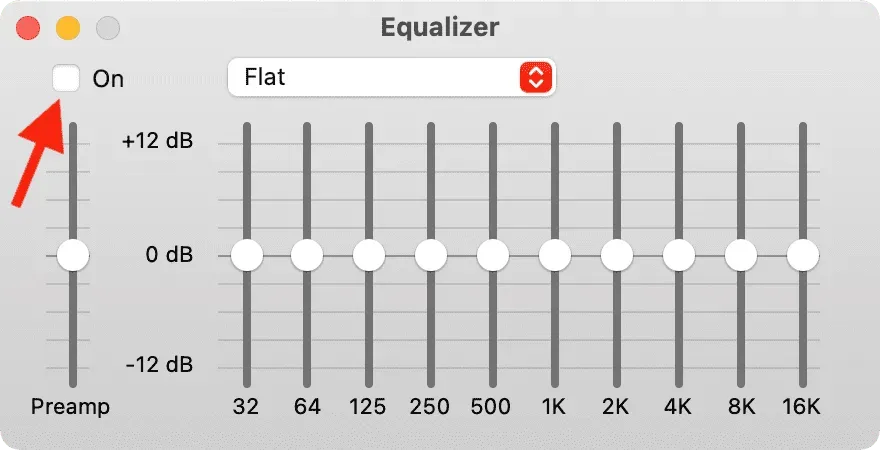
Vérifiez la demande d’origine
Certaines applications multimédia peuvent proposer un interrupteur pour modifier la balance du son. Si vous utilisez une telle application, examinez ses paramètres et voyez si vous pouvez trouver une option pour régler le volume pour le côté gauche et le côté droit de la même manière.
Nettoyez votre AirPod en le suçant
Je sais que c’est bizarre, mais c’est l’une des solutions les plus efficaces si tout ce qui précède échoue. Nettoyez vos AirPods avec un mouchoir en papier ou un coton-tige. Ensuite, aspirez plusieurs fois la grande grille AirPod pour éliminer le blocage. Oui, rude, mais efficace !
Essayez d’utiliser vos AirPods avec un autre appareil.
Vous ne rencontrez un déséquilibre sonore des AirPods qu’avec un appareil spécifique ? Si c’est le cas, connectez vos AirPods à un autre appareil pour voir quel est le problème.
Note. Bien que les AirPod fonctionnent avec les téléphones Android, vous pouvez rencontrer des problèmes audio tels qu’un équilibre inégal des canaux gauche et droit, une chute de volume terrible et d’autres problèmes avec certains téléphones Android.
Mettez à jour vos AirPods
Tout comme votre iPhone et votre Mac, les AirPod reçoivent également des mises à jour. Étant donné que vous rencontrez des problèmes avec votre paire, assurez-vous qu’ils exécutent le dernier micrologiciel.
Mettre à jour iOS ou macOS
Avant de continuer, mettez à jour vos principaux appareils comme l’iPhone et le Mac. La mise à jour devrait résoudre le problème si le déséquilibre audio est causé par des bogues dans iOS ou macOS.
Réinitialisez vos AirPods
Lorsque vous réinitialisez vos AirPods, ils sont déconnectés de tous vos appareils et restaurés aux paramètres d’usine. Cela devrait résoudre tous les problèmes d’AirPod s’ils étaient causés par des problèmes logiciels.
Réinitialiser tous les paramètres de l’iPhone
Si le problème persiste, essayez de réinitialiser tous les paramètres de l’iPhone et voyez si cela résout le problème audio.
Obtenez un AirPod de remplacement d’Apple
Enfin, si tout le reste échoue, vérifiez vos AirPods dans un Apple Store ou un magasin agréé Apple. S’ils ne peuvent pas fournir de solution, vous pouvez obtenir une paire gratuite si vos AirPod sont sous garantie. Et si la garantie expire, vous pouvez en acheter un AirPod de remplacement.
J’espère que vos problèmes d’AirPods sont résolus et que vous appréciez les chansons et les films comme ils étaient censés être à nouveau. Faites-nous savoir quelle solution a fonctionné pour vous. Et si vous avez d’autres astuces, n’hésitez pas à les partager.
Laisser un commentaire